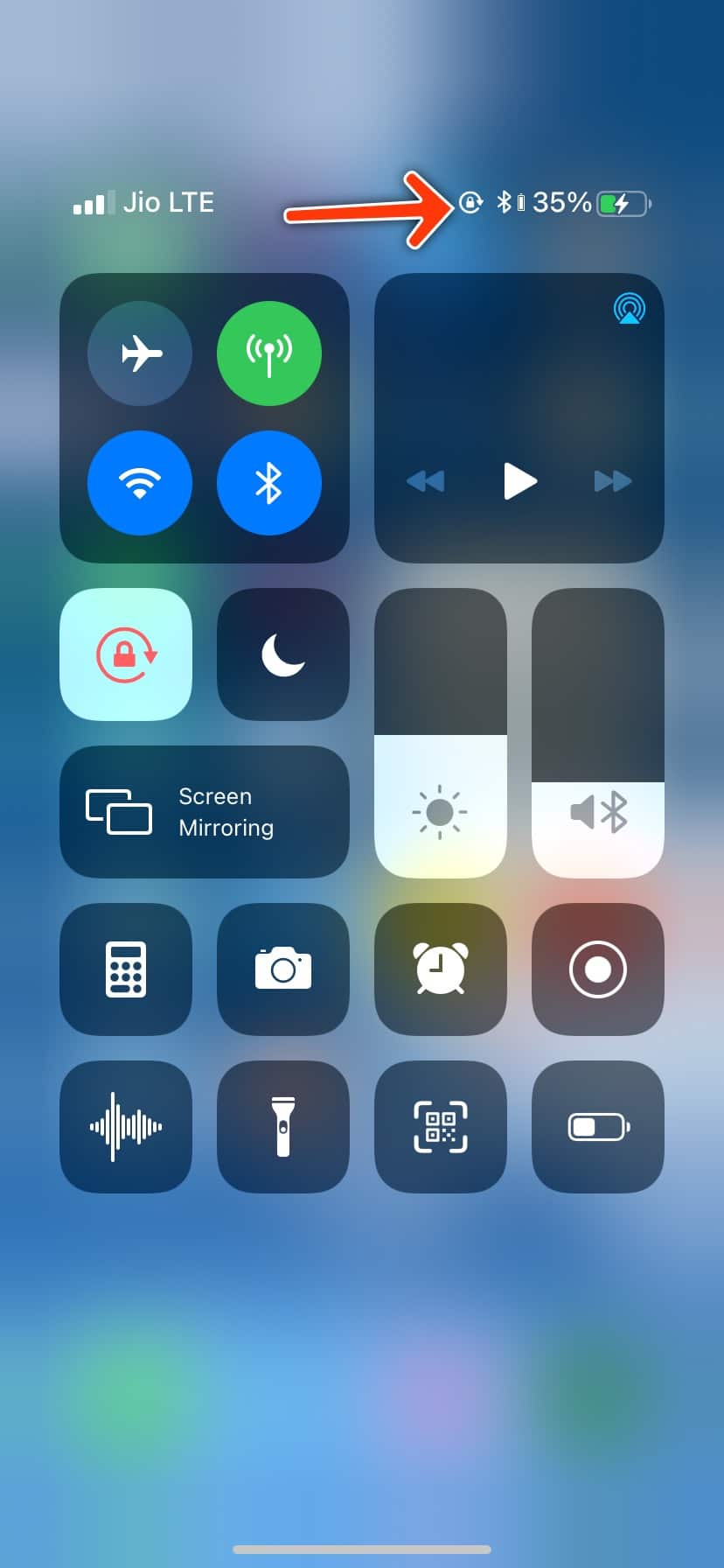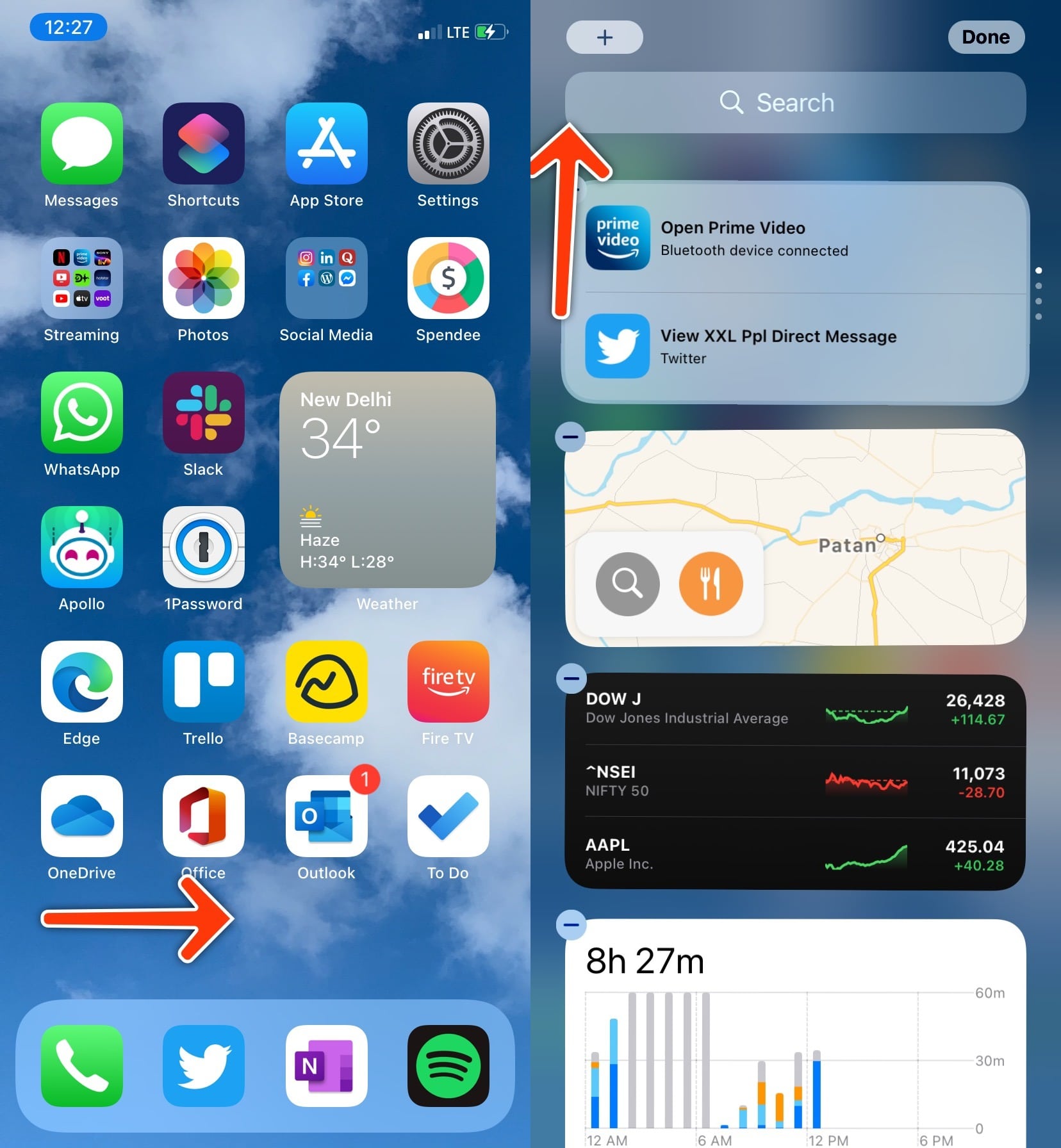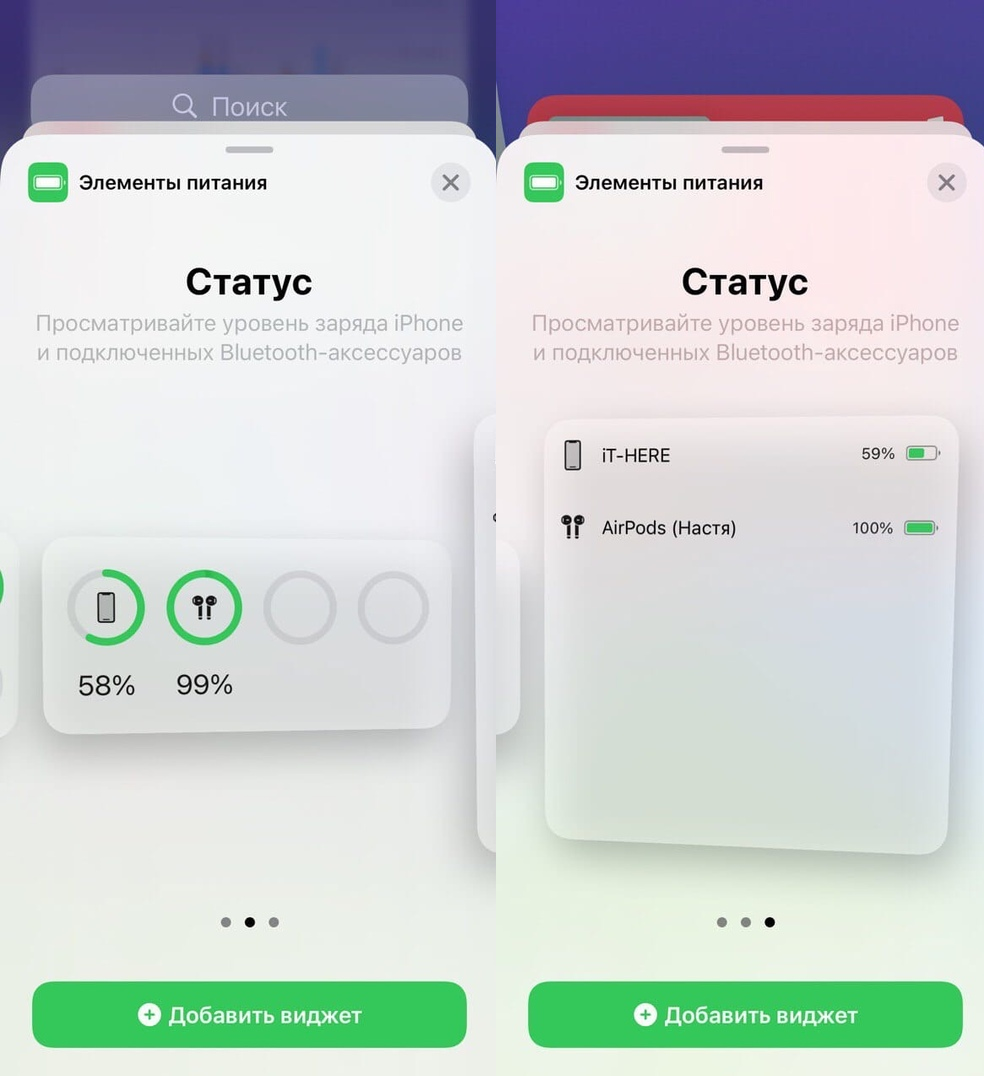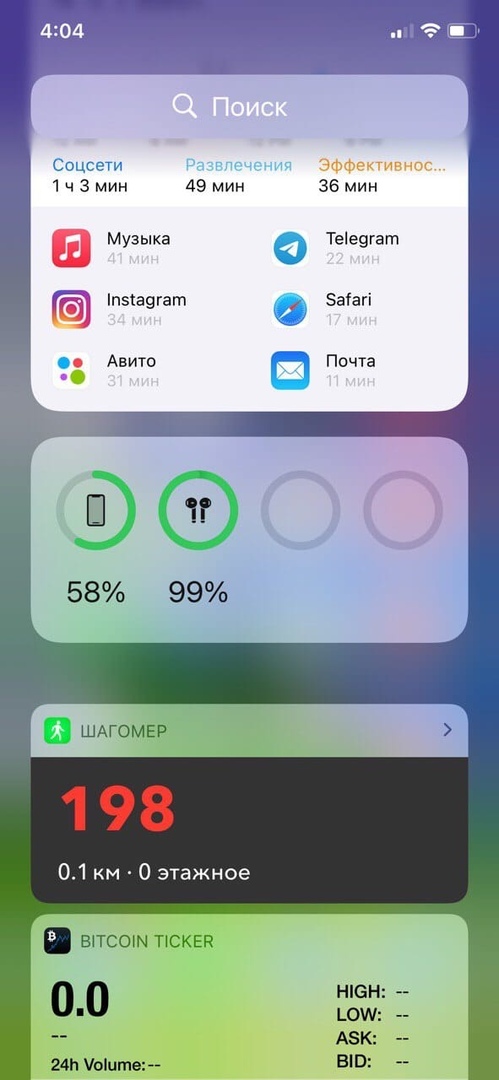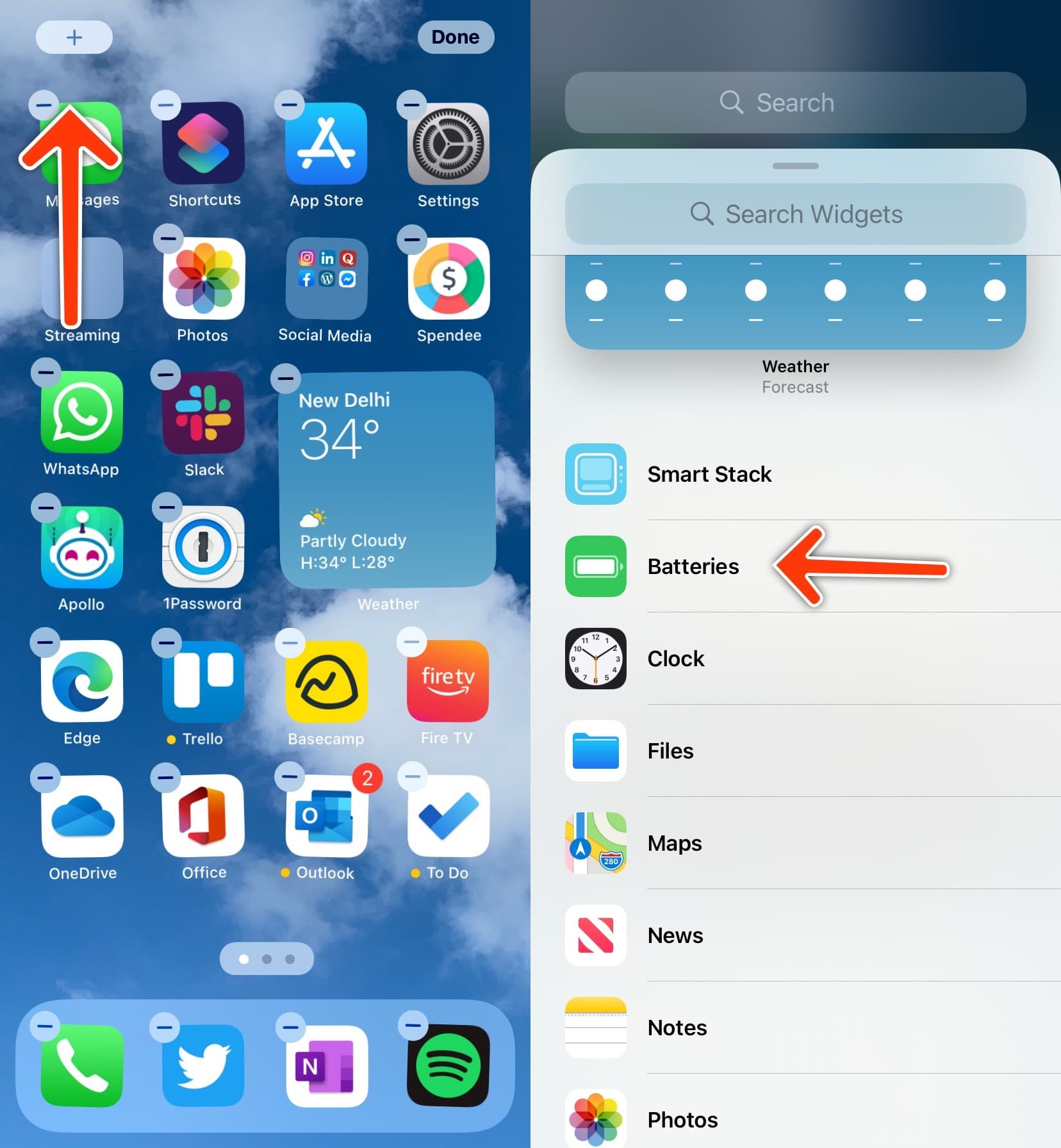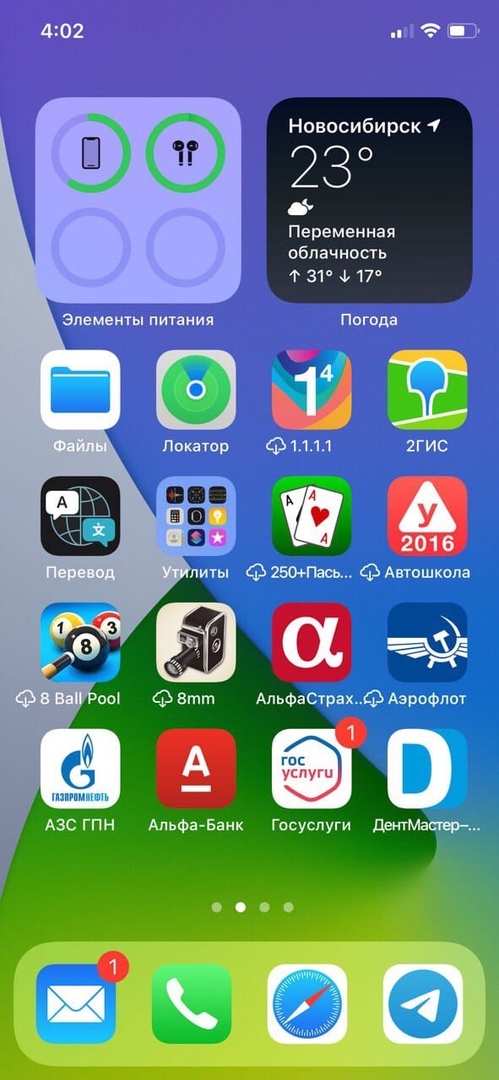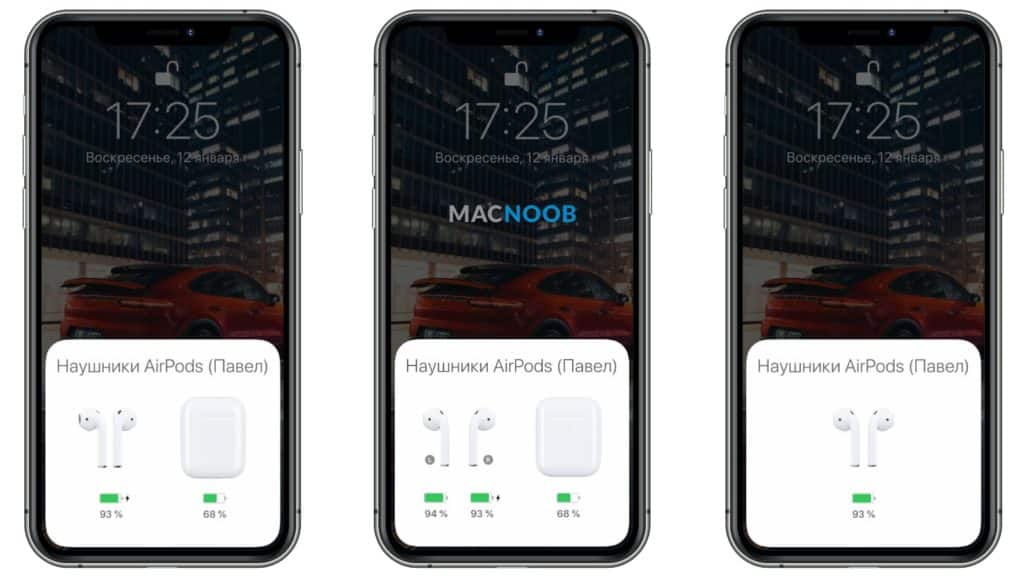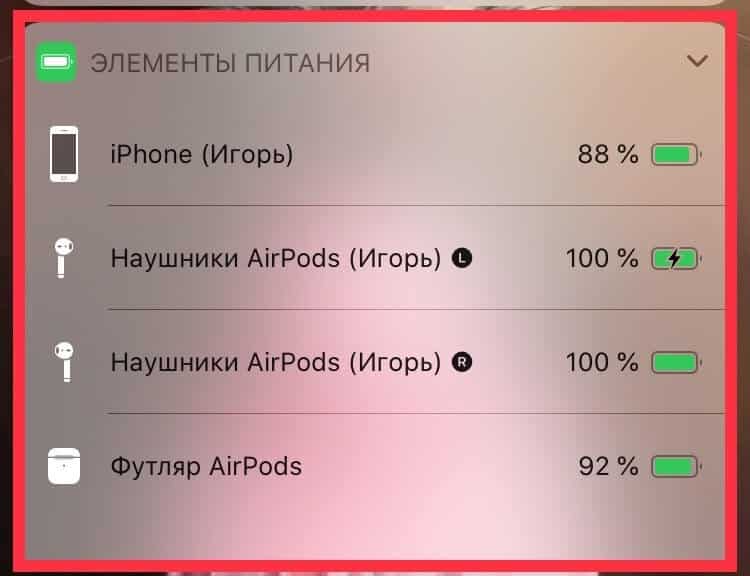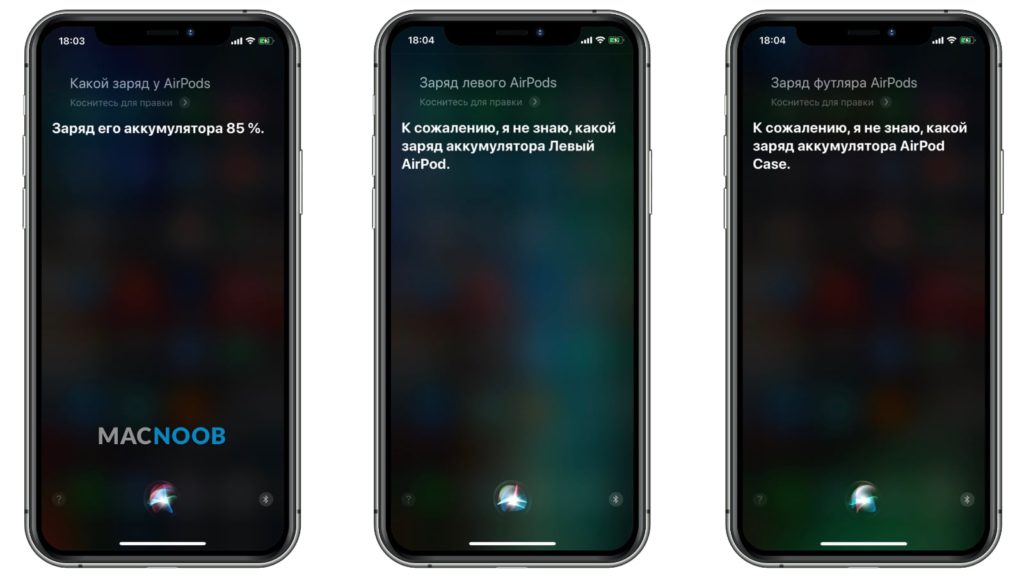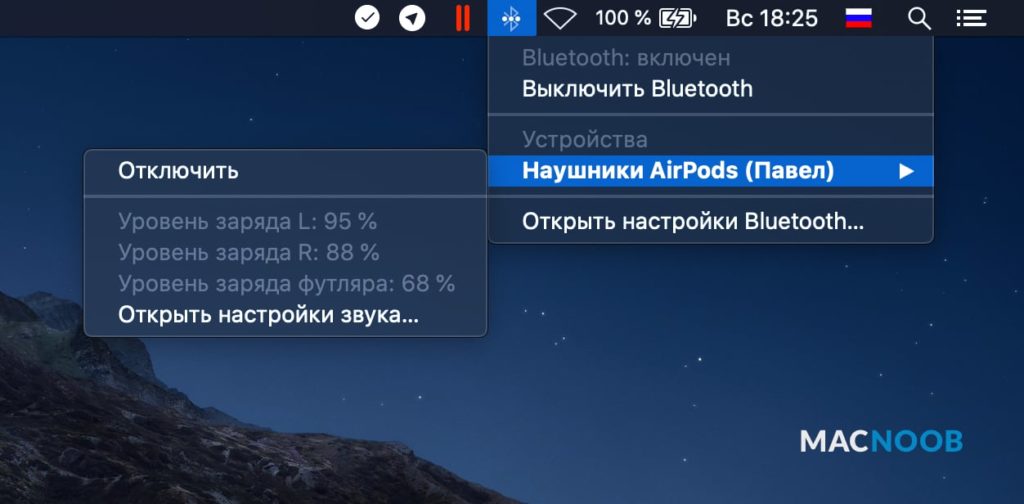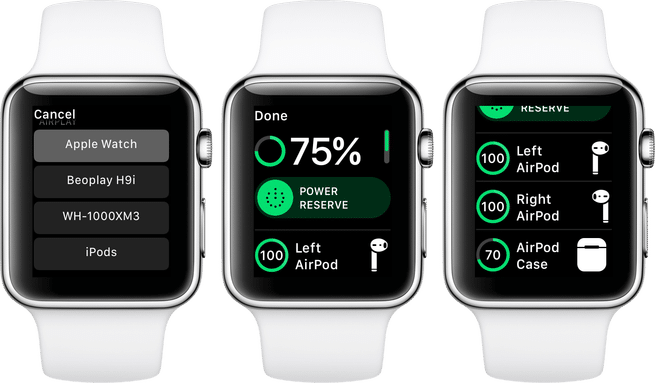- Как посмотреть уровень заряда AirPods и их футляра: 6 способов
- Индикатор на зарядном футляре
- Как проверить заряд на iPhone, iPad или iPod
- Виджет «Элементы питания» на iOS
- Проверка с помощью Сири
- Смотрим остаток заряда через Mac
- Состояние заряда наушников на Apple Watch
- Зарядка наушников AirPods (1-го, 2‑го или 3‑го поколения)
- Зарядка наушников AirPods
- Зарядка футляра AirPods
- Проверка уровня заряда
- Как проверить зарядку Bluetooth-аксессуаров на iPhone с iOS 14
- Как проверить зарядку аксессуара в Пункте управления
- Как проверить зарядку аксессуара на экране «Сегодня»
- Как проверить зарядку аксессуара на домашнем экране
- Способы контроля уровней заряда вкладышей и футляра Airpods
- Индикатор на зарядном футляре
- Как проверить заряд на iPhone, iPad или iPod
- Виджет элементы питания на iOS
- Проверка с помощью Сири
- Смотрим остаток заряда через Mac
- Состояние заряда наушников на Apple Watch
Как посмотреть уровень заряда AirPods и их футляра: 6 способов
Это инструкция как посмотреть заряд Airpods Pro и обычных AirPods 2 или 1 поколения. Узнать его можно с помощью индикатора футляра, через интерфейс iOS (iPhone, iPad, iPod touch), на Apple Watch и компьютерах Mac.
Индикатор на зарядном футляре
На любом оригинальном футляре есть светодиодный индикатор статуса. Его расположение зависит от вида кейса:
- С возможностью беспроводной зарядки — входит в комплект AirPods Pro и 2 поколения (выпускаются с 2019 года). Мы недавно писали чем они отличаются.
- С зарядкой только через lighting — поставляется с наушниками Apple 1-2 поколения (к ним можно докупить футляр с беспроводной зарядкой).
Когда наушники вставлены в футляр, а его крышка открыта, светодиодный индикатор показывает состояние аккумуляторов AirPods:
- Зелёный цвет означает, что аккумулятор полностью заряжен.
- Жёлтый показывает остаток менее одного цикла.
Чтобы посмотреть заряд чехла AirPods, нужно извлечь из него наушники и не закрывать крышку. Зелёный индикатор показывает полный аккумулятор кейса, жёлтый — что осталось менее 1 цикла (полностью заряженного аккумулятора футляра хватает на несколько циклов зарядки наушников).
При низком заряде аккумулятора наушник AirPods воспроизводит одиночный звуковой сигнал (остаток около 10%). Перед выключением он издаст двойной звуковой сигнал (остаток 1-2%), после чего практически сразу выключится.
Информативность этого способа довольно низкая. Поэтому рассмотрим несколько способов, как посмотреть уровень заряда AirPods на iPhone, iPad, iPod, Apple Watch или Mac с точностью до 1%.
Как проверить заряд на iPhone, iPad или iPod
Посмотреть состояние заряда Airpods Pro, 2 или первого поколения очень просто. Для этого:
- Откройте крышку футляра с наушниками внутри и поднесите кейс ближе к iPhone, iPad или iPod.
- Через пару секунд на экране появится информация о состоянии наушников и футляра. Если у одного из наушников заряд меньше, то цифра на экране будет округлена до его состояния (левое изображение).
- Извлеките любой наушник из кейса — на экране появится состояние правого и левого AirPods отдельно (изображение по центру).
Если вынуть оба устройства из футляра, вы увидите состояние только их аккумуляторов (правое изображение).
Этот метод хорош, когда вы не используете AirPods и они лежат в кейсе. Узнать уровень заряда работающих наушников поможет виджет «Элементы питания».
Виджет «Элементы питания» на iOS
Виджет «Элементы питания» позволяет в любой момент посмотреть оставшееся время автономной работы сопряжённых с iPhone, iPad или iPod устройств, включая Apple Watch.
Воспользоваться виджетом очень просто:
- Когда ваши Airpods подключены к устройству, смахните вправо и откроется экран с виджетами.
- По умолчанию виджет «Элементы питания» там отсутствует. Нажмите кнопку «Изменить», выберите виджет из списка и нажмите кнопку «Готово» в правом верхнем углу экрана.
- Виджет покажет общую информацию. Чтобы увидеть заряд чехла и отдельные показатели для левого и правого наушника, положите один из них в футляр.
Проверка с помощью Сири
Виртуальный помощник тоже может помочь. Если спросить у Сири «Какой заряд у AirPods?», она озвучит количество оставшихся процентов и покажет его на экране. Отдельно по правому, левому или кейсу помощница не подскажет.

Смотрим остаток заряда через Mac
Владельцам MacBook, iMac и Mac Pro на macOS, доступен удобный способ проверки состояния аккумулятора правого или левого AirPods, а также их футляра.
- Извлеките наушники из зарядного кейса.
- Нажмите значок Bluetooth в строке меню, подключите их к Mac.
- Теперь нажатием на значок Bluetooth можно смотреть уровень заряда правого, левого наушников и их футляра.

Состояние заряда наушников на Apple Watch
Независимо от того, подключены AirPods Pro, 2 или 1 к умным часам или другим устройствам, Apple Watch может показывать состояние аккумулятора наушников и чехла.
Для просмотра информации сделайте следующее:
- Проведите пальцем снизу вверх по циферблату часов, чтобы открыть Центр управления.
- Нажмите на иконку батареи Apple Watch.
- Пролистайте вниз до информации об остатке батареи AirPods и зарядного кейса.
Чтобы посмотреть информацию отдельно для левого, правого наушника либо кейса, положите один из них в футляр.
Выше мы рассмотрели 6 способов как проверить заряд AirPods Pro, 2 и 1 на iPhone, iPad, Mac и умных часах Apple Watch. Если вы знаете другие способы, обязательно пишите в комментариях.
Источник
Зарядка наушников AirPods (1-го, 2‑го или 3‑го поколения)
Зарядка наушников AirPods
Поместите наушники AirPods в прилагаемый к ним футляр.
Когда наушники AirPods находятся в футляре с закрытой крышкой, они выключаются для выполнения зарядки.
AirPods (1-го и 2‑го поколения)
AirPods (3‑го поколения)
Зарядка футляра AirPods
Чтобы зарядить футляр AirPods (1-го, 2‑го или 3‑го поколения), выполните одно из следующих действий.
Зарядка с помощью кабеля. Подключите футляр к розетке с помощью кабеля Lightning — USB и совместимого адаптера питания USB.
Беспроводной зарядный футляр. Положите футляр индикатором состояния вверх в центр беспроводного зарядного устройства MagSafe или зарядного устройства стандарта Qi.
Если чехол выровнен относительно зарядного устройства, индикатор загорится на несколько секунд, а затем погаснет, при этом зарядка футляра будет продолжаться.
Проверка уровня заряда
Уровень заряда наушников AirPods можно проверить на iPhone, iPad, iPod touch или Mac.
iPhone, iPad или iPod touch. Не вынимая наушники AirPods из футляра, откройте его крышку и поднесите футляр к устройству. Подождите несколько секунд, пока на экране не отобразится уровень заряда наушников AirPods.
Уровень заряда наушников AirPods можно также проверять в виджете «Элементы питания». Уровень заряда футляра отображается только тогда, когда хотя бы один из наушников AirPods находится в футляре. См. статью Добавление виджета «Элементы питания» на экран «Домой» в Руководстве пользователя iPhone.
Mac. Откройте крышку или выньте наушники AirPods из футляра. На Mac нажмите 
Источник
Как проверить зарядку Bluetooth-аксессуаров на iPhone с iOS 14
Сейчас у каждого владельца iPhone или iPad есть по несколько Bluetooth-аксессуаров, вроде наушников, колонок и т.п. Питаются аксессуары от своих аккумуляторов, так что важно следить за тем, сколько зарядки у них осталось. Благодаря этому вы не попадёте в ситуацию, когда наушники отключаются прямо во время разговора или в процессе прослушивания музыки. К счастью, есть аж несколько способов проверять зарядку аксессуаров на iPhone.
Беспроводные наушники можно подзарядить, поместив их в футляр, но с обычными наушниками, колонками и другими аксессуарами это не сработает. Лучше проверять зарядку аксессуаров перед выходом из дома или важной видеоконференцией. В iOS 14 делать это стало ещё проще.
Как проверить зарядку аксессуара в Пункте управления
Шаг 1: Для начала убедитесь, что аксессуар подключен к вашему iPhone. Разблокируйте смартфон и откройте Пункт управления.
Шаг 2: Индикатор зарядки аксессуара будет в правом верхнем углу. К сожалению, процент зарядки не отображается, только значок.
Как проверить зарядку аксессуара на экране «Сегодня»
Если вам нужно знать точный уровень зарядки аксессуара, воспользуйтесь виджетом на экране «Сегодня».
В iOS 8 Apple добавила виджеты для iPhone. В iOS 14 виджеты стали намного лучше, ведь теперь их можно добавлять на домашний экран, менять их размер и др.
С помощью виджета «Элементы питания» вы можете легко узнать уровень заряда всех своих подключенных устройств. Для начала виджет нужно добавить.
Шаг 1: Откройте экран «Сегодня» свайпом вправо с домашнего экрана.
Шаг 2: Зажмите любой виджет, чтобы открыть режим редактирования. нажмите значок «+» в верхнем левом углу, чтобы открыть меню с доступными виджетами.
Шаг 3: Найдите виджет Элементы питания и выберите его. Будет предложено три доступных размера, так что выберите подходящий и нажмите Добавить виджет внизу экрана.
На виджете будут отображаться уровни заряда всех подключенных к смартфону аксессуаров. Если вы выберите для него большой размер, то будут отображаться ещё и названия аксессуаров.
Как проверить зарядку аксессуара на домашнем экране
В iOS 14 виджеты можно добавлять не только на экран «Сегодня», но и на основной домашний экран.
Шаг 1: На экране «Сегодня» зажмите виджет аккумулятора, а затем перетяните его на домашний экран. Иконки приложений передвинутся, чтобы освободить место для виджета.
ИЛИ
Шаг 1: На домашнем экране зажмите любую иконку, чтобы открыть режим редактирования. нажмите «+» в верхнем левом углу экрана, чтобы открыть меню с виджетами.
Шаг 2: Пролистайте до виджета аккумулятора и выберите его. Выберите размер виджета и добавьте его на домашний экран.
Теперь уровень заряда ваших аксессуаров будет отображаться прямо на домашнем экране вашего iPhone.
Здорово, что Apple наконец-то модернизировала виджеты. Теперь они более информативные, и доступны прямо на главном экране смартфона. Теперь, чтобы проверить зарядку аксессуара, просто подключите его к смартфону и откройте его домашний экран. Всё просто!
Новые виджеты – далеко не единственное изменение iOS 14, так что советуем почитать обо всех новых функциях iOS 14. Также можете воспользоваться нашей инструкцией о том, как установить бета-версию iOS 14 на своё устройство.
Источник
Способы контроля уровней заряда вкладышей и футляра Airpods
Пользователям беспроводных яблочных наушников важно отслеживать запас аккумуляторов вкладышей и кейса, чтобы вовремя отправлять на подзарядку. Как посмотреть заряд Airpods в iPhone и использовать другие методы контроля рассматривается далее.
Индикатор на зарядном футляре
Важно. На корпусе кейса предусмотрен индикатор. Местонахождение элемента завит от комплектации гаджета.
Вкладыши первого поколения комплектовались футляром с Lighting зарядным интерфейсом. Позже компания разработала беспроводное зарядное устройство стандарта Qi. После 2019 года к вкладышам 1–2 поколения можно отдельно купить беспроводной кейс.
| Вид кейса | Месторасположения диода | Модели вкладышей |
| Lighting-зарядка | Под крышкой футляра | Аирподсы 1–2 поколений |
| Беспроводная зарядка стандарта Qi | На передней грани корпуса | Аирподсы Pro и других версий |
Когда «ушки» помещены в футляр и крышка открыта, по цвету светодиода легко отследить уровень заряда Airpods. Полный запас аккумуляторов вкладышей отражается зелёной индикацией. Жёлтый цвет предупреждает об остатке запаса энергии, недостаточном для полного цикла.
Запас аккумулятора зарядного футляра определяют по аналогичным цветовым сигналам. Наушники должны быть вынуты, а крышка закрыта. О полном заряде чехла сигнализирует зелёный цвет диода. Запаса энергии хватит на несколько циклов подзарядки «ушек». Жёлтый цвет диода сигнализирует, что оставшегося запаса недостаточно для 1 цикла. Когда футляр заряжается, следует дождаться зелёного сигнала светодиода.
Интересно. О критическом уровне энергозапаса близком к 10%, вкладыши однократно сигналят. Парный сигнал «ушек» предваряет их выключение.
Как проверить заряд на iPhone, iPad или iPod
Описанный выше способ отлаживания автономности наушников Airpods малоинформативен. Более развёрнутая информация показывается на Айфоне, сопряжённом с наушниками. Способ уместен, когда аксессуар после подзарядки некоторое время не использовался. Им можно уточнить, насколько процентов зарядились «ушки» и футляр.
Чтобы посмотреть зарядку Airpods на iPhone (iPad или iPod), нужно проделать следующие манипуляции:
- Поставить поближе к сопряжённому устройству зарядник с «ушками». При этом крышка футляра должна быть открытой.
- На экране через 2–3 секунды в графическом виде отобразится информация об уровне энергозапаса аккумуляторов. На рисунке слева показываются процент зарядки «ушек», а справа — чехла.
- Чтобы отдельно уточнить состояние аккумуляторов каждого наушника, следует вынуть любой из чехла. На экране отобразятся цифры заряда правого и левого в процентах.
- При извлечении из футляра обоих «ушек», экран продемонстрирует суммарный процент состояния аккумуляторов вкладышей.
Виджет элементы питания на iOS
Если аксессуар в текущий момент используется, проверить зарядку Airpods удобно при помощи специального виджета. Чтобы открыть информационное окно на сопряжённом Айфоне, достаточно сделать свайп по главному экрану вправо. В перечне пунктов меню откройте «Элементы питания». Виджет покажет обобщённые данные о заряде Airpods Pro. Чтобы увидеть показатели уровня зарядки раздельно по вкладышам и футляру, нужно один из них поместить в чехол.
Виджет «Элементы питания» даёт возможность оценить время автономной работы Аирподсов в любой удобный момент вне зависимости от того, используется аксессуар в текущий момент или нет.
Проверка с помощью Сири
Помочь в оценке достаточности заряда Airpods может голосовой ассистент Siri. Умный помощник понимает голосовые команды когда оба «ушка» используются или один из них, а также когда те помещены в футляр. Чтобы проверить уровень заряда AirPods 2 этим способом, нужно активировать Сири и запросить информацию: Какой заряд у Аирподс? Голосовой ассистент выполнит команду, на экране отобразится ответ на запрос в следующей интерпретации:
- если «ушки» используются для прослушивания, отобразится их общий энергозапас аксессуара;
- если один вкладыш в ухе, а другой находится в чехле, то отобразится запас элементов питания каждого наушника;
- когда оба вкладыша находятся в открытом футляре, отображается информация по элементам питания «ушек» и чехла отдельно.
Смотрим остаток заряда через Mac
Чтобы узнать уровень заряда батарей «ушек» и футляра необязательно иметь «яблочный» телефон под рукой. Информацию об энергозапасе наушников Airpods можно получить, когда гаджет используется в сопряжении с компьютером на MacOS.
Чтобы узнать, на сколько процентов разрядились вкладыши и футляр, наведите курсор мышки значок блютуз. В открывшемся контекстном меню нажмите на пункт «Наушники AirPods» Система в отдельном окошке отобразит требуемую информацию.
Состояние заряда наушников на Apple Watch
Посмотреть уровень заряда Airpods можно через смарт-часы.
Важно. Чтобы использовать этот способ, iPhone, Apple Watch и AirPods владельца должны быть подключены к одному аккаунту iCloud.
Чтобы на часах отобразилась информация с процентами уровня запаса батареи аксессуара, нужно выполнить следующие манипуляции:
- свайпнуть пальцем снизу вверх по циферблату часов;
- в открывшемся меню «Центра управления» на ярлычок батареи;
- информация об остатке аккумуляторов AirPods и зарядника отразится внизу перечня.
Чтобы узнать процентное соотношение по вкладышам отдельно, нужно положите один из них в футляр. Если оба наушника находятся в чехле и ещё заряжаются, на экране часов рядом с изображением «ушек» будет отображён значок молнии.
Рассмотренные способы определения уровня автономности актуальны для всех яблочных наушников, включая спортивную модель с приставкой X в названии.
Источник